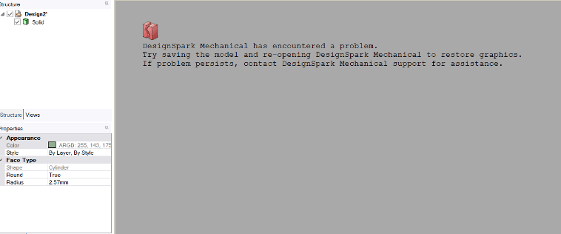DesignSpark Mechanical 支持常见问题
常见问题解答
我需要一直在线才能使用 DesignSpark Mechanical 吗??
是的,使用该软件的用户必须是 DesignSpark 的会员,软件必须知道用户的订阅级别,以便为他们提供其订阅的功能
因此,在启动软件和进行定期许可证检查时,软件必须处于在线状态
我在哪里可以获得 DesignSpark Mechanical 的支持?
Y您可以通过以下项目寻求使用软件方面的帮助:
我可以在 DSM 中使用 3D SpaceMouse 吗?
可以,您可以使用 3DConnexion 的 SpaceMouse,也可以使用普通的滚轮鼠标。确保安装了制造商提供的最新驱动程序: http://www.3dconnexion.com/service/drivers.html
我如何“完全”卸载 DesignSpark Mechanical (DSM)?
完全“卸载”意味着从您的电脑中删除所有 DesignSpark Mechanical 的激活数据。如果您在操作软件时遇到严重问题,或者如果您的硬件最近发生变化,这可能会有所帮助。
步骤是:
在您的电脑上进入“程序和功能”,然后从那里手动卸载 DesignSpark Mechanical。
接下来,搜索“regedit”打开 Windows 注册表。从这里,打开 HKEY_CURRENT_USER\SOFTWARE\ 目录,删除“SpaceClaim”条目。
或者,从 Windows 命令终端运行这个程序(以管理员身份打开):
reg delete "HKCU\SOFTWARE\SpaceClaim" /f
删除这个文件夹:C:\Users\“您的 Windows 用户名”\AppData\Local\SpaceClaim
处理卸载时的错误:
过去,DesignSpark Mechanical 的用户反馈说,他们在 VMware Workstation 7.x 和 Player 3.x、Oracle Virtual Box 4.3* 和更高版本上成功运行了该软件。客户机操作系统需要符合 DesignSpark Mechanical 系统的要求。
*您需要在虚拟机中启用“3D 驱动程序”:https://www.virtualbox.org/manual/ch04.html#guestadd-3d
您也可以通过硬件虚拟化工具或仿真在 Mac OSX 设备上运行 DesignSpark Mechanical:https://www.parallels.com/uk/products/desktop/
我可以在虚拟机上运行 DesignSpark Mechanical 吗?
过去,DesignSpark Mechanical 的用户反馈说,他们在 VMware Workstation 7.x 和 Player 3.x、Oracle Virtual Box 4.3* 和更高版本上成功运行了该软件。客户机操作系统需要符合 DesignSpark Mechanical 系统的要求。
我在哪里可以获得 DesignSpark Mechanical 的最终用户许可协议(EULA)?
这里有一份 EULA 的副本:在此下载
我如何将 DesignSpark Mechanical 安装到网络驱动器(LAN)上?
为了尽量减少安全风险,商业环境中的网络附加存储(NAS)设备允许对第三方程序/软件进行有限的写入访问。
DesignSpark Mechanical (DSM) 可以安装在至少有 3GB 可用空间的本地存储器上。为此,您需要在 Windows 环境变量(用户)中设置正确的路径:
|
VARIABLE |
VALUE |
|---|---|
|
APPDATA |
%USERPROFILE%\AppData\ |
|
LOCALAPPDATA |
%USERPROFILE%\AppData\Local\ |
|
TEMP |
%USERPROFILE%\AppData\Local\Temp |
|
TMP |
%USERPROFILE%\AppData\Local\Temp |
如果还没有变量,您可以创建新的变量。
在开始安装 DSM 之前,请确保上述任何一项都不指向以‘\\’开头的网络位置。
我可以从 DesignSpark Mechanical 导入和导出哪些文件格式?
Explorer tier:
可用的文件格式因您订阅的 DesignSpark 套餐/级别而异:
Explorer 级别:
导入: RSDOCX, RSDOC、DSPCB IDF、TXT(点曲线文本文件)、图像(JPG、BMP、PNG)
导出: RSDOCX, STL、OBJ、3D PDF(仅限小平面)
Creator 级别:
导入: RSDOCX, RSDOC、DSPCB IDF、OBJ、SKP、DXF、DWG、STEP、IGES、STL、TXT(点曲线文本文件)、JPG、BMP、PNG(所有常见的光栅图像格式)、AVI、WMV、MKV(支持所有常见的视频格式)
导出:RSDOCX, AMF、DXF、DWG、STEP、IGES、GLB (GLTF)、OBJ、VDB (OpenVDB)、3D PDF(仅限小平面)、SKP、STL、XAML、JPG、PNG
Engineer 级别:
导入: RSDOCX, RSDOC、DSPCB IDF、OBJ、SKP、DXF、DWG、STEP、IGES、STL、TXT(点曲线文本文件)、JPG、BMP、PNG(所有常见的光栅图像格式)、AVI、WMV、MKV(支持所有常见的视频格式)
导出:RSDOCX, AMF、DXF、DWG、STEP、IGES、GLB (GLTF)、OBJ、VDB (OpenVDB)、3D PDF(仅限小平面)、SKP、STL、XAML、JPG、PNG
RSDOC 格式是否向后兼容以前的 DesignSpark Mechanical 版本?
是的,RSDOC 格式是向后兼容的,这意味着新版本可以打开用传统版本的软件创建的设计。
DesignSpark 软件的旧版本何时会关闭? (DSM 和 DSPCB)
如果您是 DesignSpark Mechanical 5 及以下版本或 DesignSpark PCB 10 及以下版本的用户,这些版本将于 2023 年 5 月 31 日关闭。请在 2023 年 5 月之前迁移到其中一个 DesignSpark 计划。DesignSpark Explorer 是免费的,但您现在可以升级到我们的付费计划之一,以启用更多功能和设计资源。 您当前的设计文件可以在计划中可用的最新版本中打开。
我如何解决 DesignSpark Mechanical 的互联网连接问题?
您可能会看到如下错误消息:
或者:
首先,请通过登录 https://www.rs-online.com/designspark/my-account/my-email 确认您的 DesignSpark 注册电子邮件地址已通过验证。
然后,检查并尝试下面的每个选项,直到问题得到解决:
- 如果适用,关闭 VPN 和任何可能阻止 DSM 与 DesignSpark 服务器建立连接的第三方杀毒程序。
- 如果您目前的网络有您无法改变的严格政策,请尝试一个不同的互联网连接(如移动热点)。
-
如果您在工作场所通过局域网(LAN)连接,请要求您的 IT 管理员将这些 URL 添加到防火墙例外列表或允许绕过代理验证:
https://tools.designspark.com/designspark/api/tools/licenses
https://api.licensespring.com这些 API 端点会安全地验证您的 DesignSpark 账户,检查资格并授予使用 DesignSpark 软件的许可。您不需要在网络浏览器中打开这些 URL。它们只能被软件用来以特定格式发送 API 请求。
- 检查您计算机的时间和日期是否已正确设置/同步。在 Windows 时间和日期设置中,应设置为自动与互联网时间服务器同步。错误的日期或时间设置会导致在线许可证检查失败。
- 在本地为您使用的网络适配器关闭 FIPS 模式。FIPS 模式会阻止对未经 FIPS 验证的较新加密方案的访问。这并不意味着 DesignSpark 软件激活机制的安全性会降低。FIPS 是“联邦信息处理标准”的缩写,由美国联邦政府的 NIST 发布。
如果您在工作场所只能使用一个网络,您可以尝试让您的 IT 管理员在本地为您 PC 的互联网适配器(Wi-Fi 或以太网)设置关闭 FIPS 模式:
- 为此,他们需要进入控制面板 -> 网络和互联网 -> 网络和共享中心 -> 更改适配器设置。
- 根据您通常连接到网络的方式(有线以太网或 Wi-Fi)来选择互联网适配器。右键点击适配器,点击“状态”。
- 3. 然后,打开无线属性 -> 安全 -> 高级设置。取消勾选 FIPS 选项,然后单击“确定”以保存和退出。
这里有更多关于 IT 管理员如何通过本地组策略更改这一设置的指导: https://www.howtogeek.com/245859/why-you-shouldnt-enable-fips-compliant-encryption-on-windows/(这个链接将把您带到一个外部网站,在那里您将需要遵守他们的使用条款)。
我如何解决 DesignSpark Mechanical 的程序崩溃问题?
我们根据错误消息或其他问题提供了不同的建议:
1. 如果 DesignSpark Mechanical 之前一直正常工作,但突然无法启动而没有出现任何错误消息,则可能是用户配置文件出现了问题。.
- 打开 Windows 文件资源管理器,在地址栏中输入以下内容: %USERPROFILE%\AppData\Local\SpaceClaim
- 删除任何名为“SpaceClaim.exe_Url_abcd..”的子文件夹,这些文件夹中有损坏的 user.config 文件。
注意:在某些计算机上,“AppData”目录默认可能处于隐藏状态。要查看它,在 Windows 中搜索“文件夹选项”或“文件资源管理器选项”,然后进入“查看”选项卡,选择“显示隐藏的文件和文件夹”。
2. 如果您看到一个错误消息,如“...中发生未知软件异常”,请尝试使用 .NET Framework 修复工具: https://www.microsoft.com/en-gb/download/details.aspx?id=30135
3. 在激活时,如果您的登录窗口是空白的,并且 DSM 随后崩溃,请尝试以下方法:
- 使用这个 DxDiag 工具检查 DSM 是否支持您的显卡。.
- 如果有新的版本,请更新您的显卡驱动程序。您可以使用“Windows 设备管理器”并查找“显示适配器”来实现这一点。以下是微软的相关教程: https://support.microsoft.com/en-us/windows/update-drivers-in-windows-ec62f46c-ff14-c91d-eead-d7126dc1f7b6
4. 如果 DSM 在登录后停止响应,并在没有显示错误消息的情况下退出,请首先检查您的事件查看器,以了解更多关于崩溃的细节。如果异常信息与下面突出显示的一样,
禁用您网络适配器的 FIPS 模式,并重新启动 DSM。说明可以在这里找到: https://www.howtogeek.com/245859/why-you-shouldnt-enable-fips-compliant-encryption-on-windows/
为什么软件需要很长时间来处理我对设计几何图形所做的修改,我怎样才能加快这个过程?
这很可能是由于大量的面片数和高渲染质量设置引起的。
在您的设计结构树中,尝试创建新的元件并将一些实体和/或曲面移到这些子组中。
您也可以将您当前的设计导出为一个新的 RSDOCX 文件(使用不同的文件名),然后在这个文件上继续工作。这也可以解决文件大小过大的问题(对于复杂的设计),并使 DSM 的工作速度加快。
当 DSM 在高配置的电脑上感觉反应很慢时,我如何让它的反应变快?
有几个工具或启动服务可能在后台运行,它们会比 DSM 优先占用 CPU 资源。尝试通过 Windows 任务管理器关闭非必要的进程,然后再使用 DSM。
通过文件 -> DesignSpark 选项 -> 常用,将渲染质量调整为 4 或 5,将抗锯齿调整为中等。
另外,进入文件 -> DesignSpark 选项 -> 外观,切换到“SpaceClaim 2007 (fluent)”带状样式。看看这是否能提高项目的响应速度。
如果您仍然没有看到实质性的性能提升,而您要处理一个相当复杂的设计文件,那么就去您的设计结构树,创建新的元件,并将一些实体/曲面移到这些子组中。
从高级选项中,您可以切换到不同的渲染器,比如 OpenGL,看看这是否能提高性能。同时关闭“增强阴影”模式,点击“确定”来应用这些更改。
您也可以将您当前的设计导出为一个新的 RSDOCX 文件(使用不同的文件名),然后在这个文件上继续工作。这可以帮助解决导致速度变慢的文件大小过大的问题。
5. 我如何解决 DSM 中的图形问题?
我们根据错误消息或其他问题提供了不同的建议:
1. 设计工作区被一个靶心或十字标记挡住,或只显示灰色。
您可能会看到某些形状(如“靶心”或一个大的十字标记)挡住了设计工作区。这些都是因为显卡不兼容引起的。请使用DxDiag 工具检查您的系统是否符合推荐的最低显卡要求
或,
尝试通过电脑上的“Windows 设备管理器”查找是否有显卡驱动程序更新。安装后(如果有的话),重新启动您的电脑并再次启动 DS Mechanical。
如果您已经满足显卡要求,但您仍然看到“图形不可用”的消息,请尝试删除下面这个文件夹中的内容(在文件资源管理器中输入下面这个路径),然后重新启动 DSM: %USERPROFILE%\AppData\Local\SpaceClaim
在某些计算机上,“AppData”目录默认可能处于隐藏状态。要查看它,在 Windows 中搜索“文件夹选项”或“文件资源管理器选项”,然后进入“查看”选项卡 -> 选择“显示隐藏的文件和文件夹”。
2. “创建 Direct3D11 失败”
如果您看到上述错误消息,那么请将渲染器切换到 OpenGL,以迅速排除这个错误。进入文件 -> DesignSpark 选项 -> 高级 -> 渲染器,从 Direct3D 切换到 OpenGL。更改此设置后,请重新启动 DSM。
还请检查 DirectX 是否已经更新到适合您的 Windows 版本:https://support.microsoft.com/en-gb/help/179113/how-to-install-the-latest-version-of-directx
如果上述方法都不起作用,则 Windows DirectX 驱动程序文件可能已经损坏。运行微软的 SFC 工具来修复它们: https://support.microsoft.com/en-us/help/929833/use-the-system-file-checker-tool-to-repair-missing-or-corrupted-system
3. 如果您看到马赛克设计。


尝试稍微缩小以全屏显示的 DSM 程序的窗口大小。这应该可以修复设计的显示。
一旦您确认显卡满足要求,进入文件 -> DesignSpark 选项 -> 高级 -> 渲染器,从 Direct3D 切换到 OpenGL。更改后再重新启动 DSM。
如果您有一台可切换显卡的电脑,为 DSM 分配另外一个显卡(从导致出现灰色块的显卡切换到另一个显卡)。
4. 工作区不断冻结/崩溃,改变渲染器也无济于事。
如果图形工作区反复崩溃并出现类似消息,您的显卡/GPU 驱动程序可能需要更新。通过 Windows 设备管理器或制造商的网站检查更新。
对于 英特尔 Iris Xe 显卡:如果您的驱动程序版本是 27.20.100.8935,请从英特尔网站更新到最新的驱动程序。据报道,这个驱动版本在一些类型的 CAD 软件中会导致渲染问题。Windows 的驱动程序更新链接: Intel® Graphics – Windows* DCH Drivers